1.Googleの検索フィールドを表示する
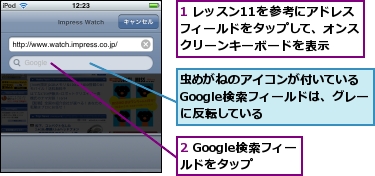
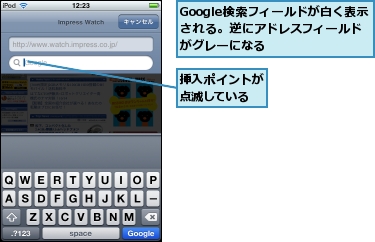
2.Google検索フィールドにキーワードを入力する
![1「tenkiyohou」 とタップ,2[天気予報]をタップ,「tenkiyohou」とローマ字入力でタップしようとすると、「tenkiy」のところで、予測変換により、候補表示エリアに「てんき」「天気予報」などの予測される候補が表示される,ここでは、天気予報のページを調べてみる,途中で入力ミスに気づいたときは[×]キーで1字ずつ削除して修正するか、間違ったままいったん検索フィールドに入力してから修正する](/contents/007/img/img20071120172129087694.jpg)
3.検索を開始する
![検索フィールドに「天気予報」と入力された,複数のキーワードで検索したいときはスペースバーをタップして空白を入力してからキーワードを追加する,[Google]キーをタップ](/contents/007/img/img20071128155406091610.jpg)
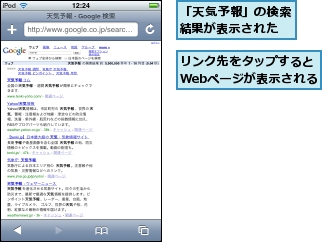
[ヒント]検索フィールドのエンジンはYahoo!に変更できる
検索フィールドを使った検索は出荷時にはGoogleに設定されていますが、これをYahoo!に変更できます。変更は、[設定]-[Safari]-[検索エンジン]の順にタップして[Yahoo!]にチェックを付けます。この場合US Yahoo!になります。
[ヒント]Webページからでもキーワード検索できる
このレッスンでは、検索フィールドを使いましたが、もちろんGoogleやYahoo! JAPANのWebページからもキーワード検索ができます。ブックマークからそれぞれのページを表示して検索してみましょう。
[ヒント]横向きにしてもキーボード入力ができる?!
iPod touchの画面を横向きにしてもキーボードが現れます。キーボードも横長になり、アドレスフィールドと検索フィールドはそれぞれ横に並んで左右に切り替えになります。ただ、2007年10月の時点では、英語キーボードのみが使える仕様になっているようです。今後、日本語キーボードへのアップデートの可能性があるかもしれません。
[ヒント]便利なGoogleトランジット
Googleの便利な機能としておすすめなGoogleトランジットを紹介します。検索フィールドに「[出発地点]から[目的地]」とキーワード入力の要領で打ち込みます。例えば、「渋谷から市ヶ谷」と入力して[Google]キーをタップ。検索結果の一番上に「渋谷から市ヶ谷の乗り換え案内」と表示されますので、その下にある[Googleトランジット]をタップすると、なんと乗り換え検索ができるというすぐれものです。
![[Googleトランジット]をタップすると乗り換え検索の結果が表示される](/contents/007/img/img20081218183044010630.jpg)
[ヒント]ポップアップによる項目選択ができる
ページ上にメニューがある場合には、下のような画面が表示されます。選択項目が書かれたローラーを回転させ、正しい項目をタップしてください。なお、[前へ][次へ]のボタンで項目間の移動ができます。
![1 [都道府県を選択]をタップ](/contents/007/img/img20081218183017005877.jpg)
![2 上下にフリックさせ、選択したい都道府県をタップ,[都道府県を選択]の部分が拡大され、下に選択項目が表示される](/contents/007/img/img20081218183021091227.jpg)




